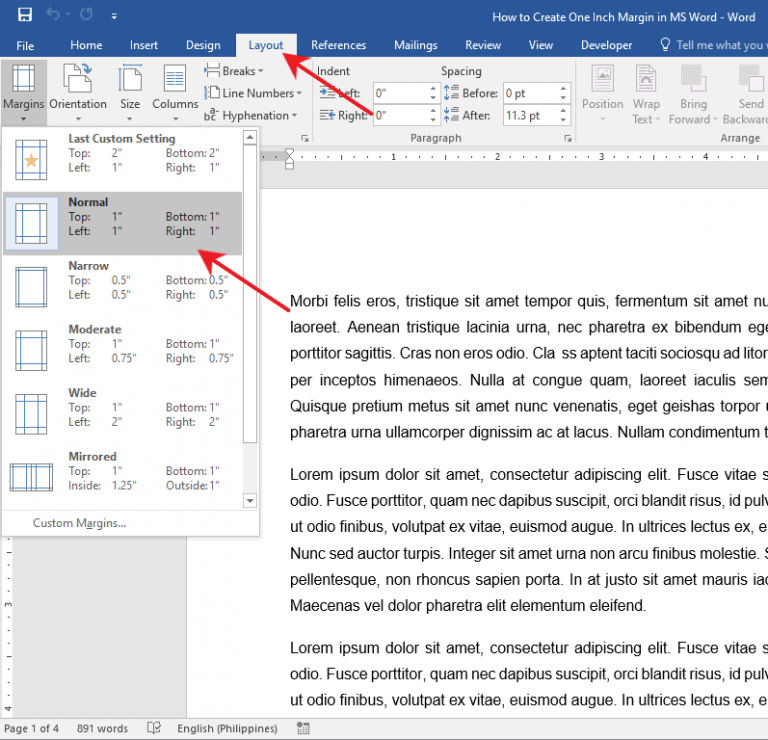
Microsoft Word 2013 是一款著名的文字处理程序,具有大量功能和工具,可让文档创建变得更加轻松。为了看起来专业,必须设置正确的边距。以下是在 Microsoft Word 2013 中执行此操作的方法:
- 打开文档或创建一个新文档。
- 按 页面布局 选项卡位于顶部。
- 选择 边距 按钮在 页面设置 部分。
- 选择 普通的 下拉菜单中的选项。这将在四周分配 1 英寸的边距。
- 或者,您可以使用 自定义边距 如果您想调整它们,请选择。
仔细检查打印边距非常重要。适当的边距可确保内容美观且清晰。这样,您可以确保您的文档看起来专业且一致。
了解文档格式中页边距的重要性
页边距在文档格式中非常重要。它们在文本周围创建了一个整洁的框架,并使其看起来具有视觉吸引力。另外,它们还可以防止重要信息被切断或拥挤。设置适当的边距还有助于提高可读性,并允许您打印文档而不会修剪或遮挡任何文本。
在 Microsoft Word 2013 中,您所要做的就是转到“页面布局”选项卡并单击“边距”。从下拉菜单中选择“正常”或“1 英寸”即可完成!令人惊奇的是,如此小的东西竟然能够在文档演示和专业性方面产生如此大的影响。
有关如何在 Microsoft Word 2013 上设置 1 英寸边距的分步指南
为了获得专业的外观, Microsoft Word 2013 上的 1 英寸边距 是必不可少的。操作方法如下:
- 打开Word并转到页面布局。
- 单击“页面设置”组中的“边距”。
- 从下拉列表中选择正常。瞧!所有边距设置为 1 英寸。
- 或者选择自定义边距并为每个边距输入 1 英寸。
- 在编写或格式化任何内容之前执行此操作。
现在您知道如何在 Microsoft Word 2013 中设置 1 英寸边距。轻松创建看起来专业的文档!
不要忘记设置边距。按照这些说明进行操作,您将能够顺利完成您的工作。
在 Microsoft Word 2013 中使用边距的提示和技巧
您想完美地格式化和布局您的 Word 2013 文档吗?以下是一些有用的提示:
- 使用尺子!只需前往 “视图”选项卡,选择“标尺” ,然后将边距标记拖动到理想宽度。
- 对于 1 英寸边距,请前往 布局选项卡 ,单击边距,然后选择 自定义边距 。在顶部和底部字段中输入“1”。
- 边距预设可在 布局选项卡 。选择一款符合您需求的产品。
- 此外,您还可以更改 Word 的默认页边距。前往 布局选项卡 ,单击边距,然后根据您的喜好进行调整。
在 Word 2013 中使用边距时,请记住要考虑可读性、空白利用率和文档长度。曾经有一位作家面临着如何使文本适合页面宽度的挑战。通过稍微加宽页边距,在不影响可读性的情况下,他们成功地将所有内容舒适地放置在每个页面上。这个小调整改进了文档的整体外观。
因此,请使用这些技巧在 Microsoft Word 2013 中获得完美的文档格式和布局!
常见问题和故障排除
问题和解决方案——它们总是齐头并进 微软Word 2013 。从格式问题到兼容性问题,用户在使用这种流行的文字处理程序时可能会遇到麻烦。
及时了解最新的软件更新和补丁,以修复错误并改善用户体验。还要检查冲突的加载项或模板 - 这可能是错误或故障的根本原因。
文件损坏?这可能是由于意外关闭或文件格式不兼容造成的。 微软Word 2013 有一个内置的修复工具来修复损坏的文件并将其恢复到原始状态。
还在挣扎吗?伸出援手 微软的支持团队 。他们拥有庞大的知识库和经过培训的专业人士来解决各种问题。向他们提供有关您问题的详细信息,他们会帮助您解决问题!
自 1983 年以来,Microsoft 团队已经取得了长足的进步。他们对可靠软件的承诺使全球用户的故障排除变得更加简单。
结论
简而言之,在 Microsoft Word 2013 中设置 1 英寸边距是专业文档的必备条件。按照上述步骤操作,您将获得完美对齐的内容。
- 单击 页面布局 标签。
- 单击 边距 按钮。
- 选择 普通的 选项。
另外,如果您希望使用“页面设置”选项将边距设置调小或调大,则可以调整边距设置。
请务必事后检查您的文档,以确保所有元素均已就位。此外,请确保所有边距一致,以获得整洁美观的外观。
使用这些技巧,您的工作将是一流的。














